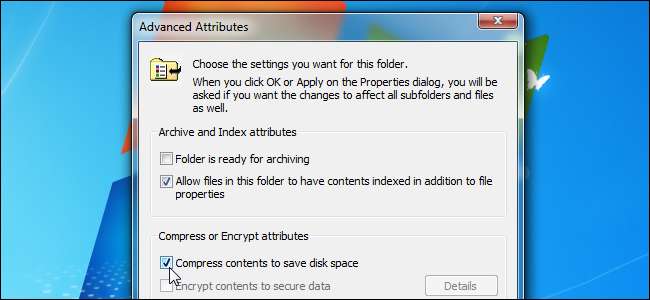
Systém souborů NTFS používaný systémem Windows má integrovanou funkci komprese známou jako komprese NTFS. Pomocí několika kliknutí můžete soubory komprimovat a zabírat tak méně místa na pevném disku. Nejlepší ze všeho je, že k souborům máte i nadále normální přístup.
Použití komprese NTFS zahrnuje kompromis mezi časem CPU a aktivitou disku. Komprese bude fungovat lépe v určitých typech situací as určitými typy souborů.
Kompromisy
Komprese NTFS zmenšuje soubory na pevném disku. K těmto souborům máte běžný přístup - není třeba zdlouhavé zipování a rozbalování. Stejně jako u všech systémů komprese souborů musí i váš počítač při otevírání souboru použít k dekompresi další čas procesoru.
To však nutně neznamená, že otevření souboru bude trvat déle. Moderní procesory jsou velmi rychlé, ale rychlost vstupu / výstupu disku se nezlepšila ani zdaleka. Vezměte v úvahu 5 MB nekomprimovaný dokument - po načtení musí počítač přenést 5 MB z disku do paměti RAM. Pokud by byl stejný soubor komprimován a na disku by zabral 4 MB, počítač by přenesl z disku pouze 4 MB. CPU by muselo strávit nějaký čas dekompresí souboru, ale stane se to velmi rychle - může být dokonce rychlejší načíst komprimovaný soubor a dekomprimovat ho, protože vstup / výstup disku je tak pomalý.
V počítači s pomalým pevným diskem a rychlým procesorem - například v notebooku s procesorem vyšší třídy, ale s pomalým a energeticky účinným fyzickým pevným diskem, se u komprimovaných souborů může zobrazit kratší doba načítání souborů.
To platí zejména proto, že komprese NTFS není ve své kompresi příliš agresivní. Test Tom's Hardware zjistil, že komprimoval mnohem méně než nástroj jako 7-Zip, který dosahuje vyšších kompresních poměrů použitím více času CPU.
Kdy a kdy nepoužívat kompresi NTFS
Komprese NTFS je ideální pro:
- Soubory, ke kterým máte zřídka přístup. (Pokud k souborům nikdy nepřistupujete, potenciální zpomalení při přístupu k nim je nepostřehnutelné.)
- Soubory v nekomprimovaném formátu. (Dokumenty Office, textové soubory a soubory PDF mohou zaznamenat výrazné zmenšení velikosti souboru, zatímco soubory MP3 a videa jsou již uloženy v komprimovaném formátu a nebudou se příliš zmenšovat, pokud vůbec.)
- Úspora místa na malém disky SSD . (Varování: Použití komprese způsobí více zápisů na jednotku SSD a potenciálně tak sníží její životnost. Můžete však získat více využitelného prostoru.)
- Počítače s rychlými procesory a pomalými pevnými disky.
Komprese NTFS by se neměla používat pro:
- Systémové soubory Windows a další programové soubory. Použití komprese NTFS zde může snížit výkon vašeho počítače a potenciálně způsobit další chyby.
- Servery, kde je CPU stále intenzivněji využíváno. Na moderním stolním počítači nebo notebooku sedí CPU většinu času v nečinnosti, což mu umožňuje rychle dekomprimovat soubory. Pokud používáte kompresi NTFS na serveru s vysokým zatížením CPU, zvýší se zatížení CPU serveru a přístup k souborům bude trvat déle.
- Soubory v komprimovaném formátu. (Komprese vašich hudebních nebo video sbírek vás příliš nezlepší.)
- Počítače s pomalými procesory, například notebooky s nízkonapěťovými čipy pro úsporu energie. Pokud má však notebook velmi pomalý pevný disk, není jasné, zda by komprese pomohla nebo poškodila výkon.
Jak používat kompresi NTFS
Nyní, když víte, které soubory byste měli komprimovat a proč byste neměli komprimovat celý pevný disk nebo systémové složky systému Windows, můžete začít komprimovat některé soubory. Systém Windows umožňuje komprimovat jednotlivý soubor, složku nebo dokonce celou jednotku (i když byste neměli komprimovat systémovou jednotku).
Začněte kliknutím pravým tlačítkem na soubor, složku nebo jednotku, kterou chcete komprimovat, a vyberte Vlastnosti.
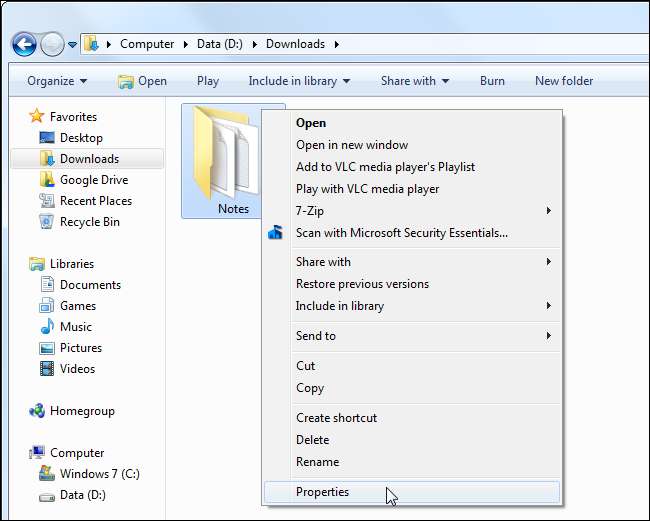
Klikněte na tlačítko Upřesnit v části Atributy.
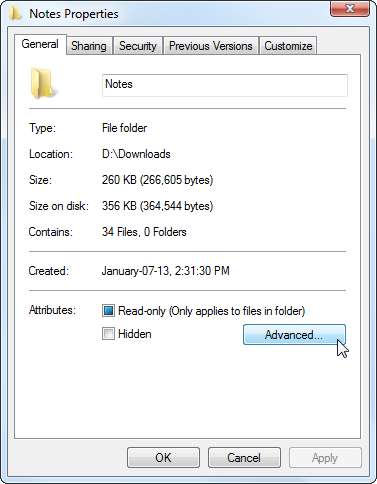
Povolit Komprimujte obsah, abyste ušetřili místo na disku zaškrtněte políčko a dvakrát klikněte na OK.
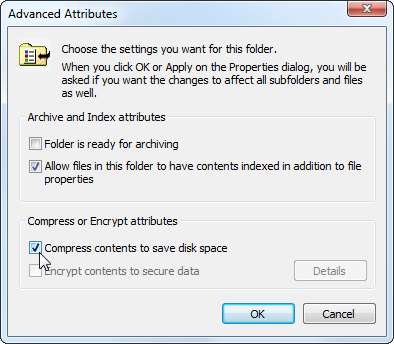
Pokud jste povolili kompresi pro složku, systém Windows se vás zeptá, zda chcete také šifrovat podsložky a soubory.
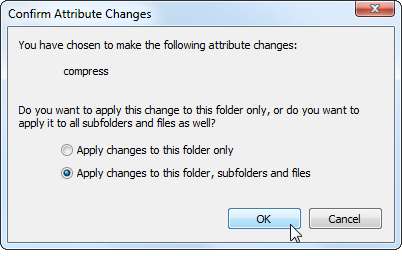
V tomto příkladu jsme ušetřili místo komprimací složky textových souborů z 356 kB na 255 kB, což je asi 40% snížení. Textové soubory jsou nekomprimované, takže jsme zde viděli velké zlepšení.
Porovnejte Velikost na disku do pole zobrazíte, kolik místa jste ušetřili.
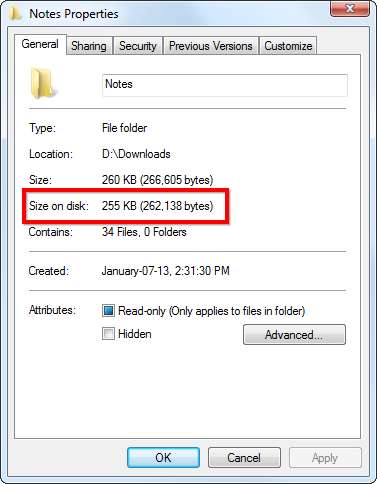
Komprimované soubory a složky jsou v Průzkumníkovi Windows označeny modrými názvy.
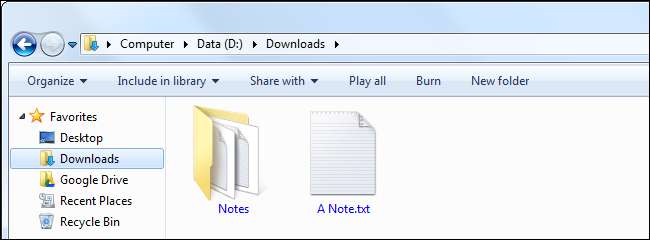
Chcete-li tyto soubory v budoucnu dekomprimovat, vraťte se zpět k jejich pokročilým atributům a zrušte zaškrtnutí políčka Komprimovat.







